Vollständige Anleitung zum Komprimieren von Fotos für E-Mails
E-Mails sind seit langem Teil der offiziellen Kommunikation, und das zu Recht, denn sie bieten Komfort und Sicherheit. Ebenso ist es eine einfache Möglichkeit, Informationen und Medien zu teilen. Beim Teilen von Bildern ist es nicht sinnvoll, große Bilder zu teilen, da dies Zeit kostet und die meisten Clients eine Größenbeschränkung haben. In diesem Fall ist eine Komprimierung die beste Lösung.
Wenn Sie also wissen wollen, wie man Fotos für E-Mails komprimiert, finden Sie in diesem Artikel wertvolle Informationen dazu.
Teil 1. Was ist die beste Größe für den Versand von Fotos per E-Mail?
Die beste Größe hängt davon ab, zu welchem Zweck das Bild gesendet werden soll. Für die Anzeige auf einem Telefon reichen 512 KB und eine kleine Auflösung aus, während die Anzeige auf einem Monitor bis zu 2 MB erfordert. Wenn Sie das Bild jedoch ausdrucken möchten, sollte es etwa 4 MB groß sein, um die besten Ergebnisse zu erzielen. Denken Sie daran, dass die meisten E-Mail-Programme nur maximal 20 MB Daten pro E-Mail zulassen. Wenn die Größe der Bilder 20 MB übersteigt, müssen Sie sich möglicherweise nach einem Client umsehen.
Es ist immer besser, einen alternativen Client zu wählen, wenn Sie sich nicht mit der Verkleinerung von Bildern für E-Mails befassen wollen, weil Sie die Originalbilder im Rohformat versenden möchten.
Teil 2. Wie komprimiert man Fotos für E-Mail auf dem PC?
HitPaw Video Converter ist Ihre Antwort auf die Frage Wie komprimiert man Bilder für E-Mails? Die App macht den Prozess reibungslos und intuitiv. Unabhängig von der Anzahl der Bilder und ihrer Größe ist der Prozess ein Kinderspiel. Lassen Sie uns einige der wichtigsten Funktionen besprechen.
HitPaw Video Converter Beste Eigenschaften- 120 Mal schnellere Bildkonvertierung und -komprimierung als bei anderen Programmen.
- Sie können das Tool auch für Videos und andere Medien verwenden.
- Verwenden Sie Ihre Lieblingsbilder und erstellen Sie eine fesselnde Videogeschichte, ohne dass Sie dafür professionelle Kenntnisse benötigen.
- Viele Bildverarbeitungs- und Komprimierungsfunktionen, wie Stapelkomprimierung und -konvertierung.
Gehen wir in einfachen Schritten durch, wie Sie mit der Software die Größe von Fotos für E-Mails reduzieren können.
Schritt 1:Laden Sie die HitPaw Video Converter-App herunter, installieren Sie sie und starten Sie sie.
Schritt 2:Klicken Sie auf die Registerkarte "Toolbox" (siehe Abbildung unten) und dann auf "Video/Image Compressor", wodurch sich ein neues Fenster für die Komprimierung öffnet.

Schritt 3:Gehen Sie zur Registerkarte "Bilder" und klicken Sie auf die Schaltfläche "Bild hinzufügen", um Bilder auszuwählen und hinzuzufügen.

Schritt 4:Sie können das Ausgabeformat, die Komprimierungsqualität, die Größe und die Stapelkomprimierung ändern, indem Sie auf das Zahnradsymbol links neben jedem Bild klicken.

Schritt 5:Klicken Sie auf die Schaltfläche "Bestätigen", wenn Sie mit den Einstellungen zufrieden sind. Sie können nun sehen, wie groß der Größenunterschied nach der Komprimierung ist.
Schritt 6:Sie können auch die Qualität aller Bilder ändern.

Schritt 7:Sie können nun auf "Alles komprimieren" klicken, um die Anwendung laufen zu lassen und die Dateien zu speichern, wenn sie fertig ist.

Teil 3. Wie komprimiere ich Bilder für E-Mails auf meinem Telefon?
Wenn Sie wissen möchten, wie Sie ein Bild für E-Mails auf Ihrem Mobiltelefon komprimieren können, dann finden Sie in diesem Abschnitt Informationen dazu.
3.1 Wie komprimiert man Fotos für E-Mails auf Android?
Photo Compressor and Resizer ist eine Anwendung von Pocket App Maker, die in wenigen Schritten die Komprimierung und Größenänderung von Fotos in verschiedenen Auflösungen ermöglicht.
1.Laden Sie die Photo Compressor and Resizer App von Google Play herunter, installieren Sie sie und wählen Sie in den Optionen "Fotos komprimieren".

2.Wählen Sie den Ordner oben aus, markieren Sie die Fotos, die Sie komprimieren möchten, und klicken Sie auf "Weiter".

3.Die App komprimiert die Fotos, wie Sie unten sehen können, und zeigt die Vorher- und Nachher-Größen an. Sie können die alten Fotos ersetzen, indem Sie auf die Schaltfläche "Ersetzen" klicken.

4.Der Speicherort wird direkt unter der Vorher/Nachher-Meldung angezeigt.
5.Sie können auch das Einstellungsmenü verwenden, um zwischen den Modi Auto und Manuell zu wählen.

3.2 Wie komprimiert man Bilder für E-Mails auf dem iPhone?
Die Compress Photos and Pictures App ist eine weitere Antwort auf die Frage, wie man Fotos für E-Mails verkleinern kann, denn sie funktioniert einwandfrei. Komprimieren Sie sie einfach mit der App und hängen Sie sie an Ihre E-Mails an.
- 1.Laden Sie die App aus dem Compress Photos and Pictures App Store herunter und installieren Sie sie.
2.Tippen Sie auf das Menü "Zu komprimierende Fotos auswählen" und wählen Sie die Bilder aus, die Sie in komprimierter Form per E-Mail versenden möchten.

- 3.Sie können die "Fotoqualität" und die "Fotodimension" durch Ziehen und Schieben auswählen und dann auf die Schaltfläche "Komprimieren" klicken.
- 4.Danach haben Sie die Möglichkeit, die Originalbilder entweder zu behalten oder zu löschen.
- 5.Wählen Sie die komprimierten Fotos aus und tippen Sie auf die Schaltfläche "Teilen", um jedes einzelne Foto per E-Mail-Client zu teilen.
Teil 4: Wie komprimiert man Bilder für E-Mails online?
In diesem Abschnitt stellen wir Ihnen eine Online-Option vor, mit der Sie Bilder für E-Mails mit Optimizilla komprimieren können. Dieses innovative Online-Tool verwendet Optimierungs- und verlustbehaftete Algorithmen, um bis zu 20 Bilder gleichzeitig in den von Ihnen gewünschten Formaten zu komprimieren.
1.Besuchen Sie die Website und laden Sie entweder Dateien hoch oder ziehen Sie sie per Drag & Drop in das Feld (siehe unten).

- 2.Sobald der Komprimierungsprozess abgeschlossen ist, können Sie jedes Bild auf seine Qualität prüfen, indem Sie auf die Miniaturansicht klicken.
- 3.Sie können den Komprimierungsgrad erhöhen oder verringern und dann auf die Schaltfläche "Alle herunterladen" klicken, um die Dateien zu speichern.
Das Beste an diesem Tool ist, dass Sie diese Website auf jedem Gerät mit Ihrem bevorzugten Browser und einer Internetverbindung verwenden können, um die Größe von Fotos für E-Mails zu reduzieren.
FAQs zum Komprimieren von Bildern für E-Mails
F1. Verlieren Bilder beim Versenden per E-Mail an Qualität?
A1. Nein, das tun sie nicht. Die von Ihnen hochgeladenen Fotos können in derselben Qualität und Größe ohne Verlust heruntergeladen werden. Das Gleiche gilt, wenn Sie Bilder für E-Mails komprimieren, unabhängig von der Größe. Die Komprimierungsgröße bleibt gleich.
Und da die E-Mails den Server des E-Mail-Clients durchlaufen, behalten sie ihre Qualität in jedem Fall bei. Aus diesem Grund erlauben die meisten Clients keine E-Mails, die größer als 20 MB sind, damit der Prozess reibungslos verläuft und es keine Probleme beim Herunterladen von Dateien gibt.
F2. Wie kann ich die Größe eines JPEG-Fotos für E-Mails reduzieren?
A2. Die erste Methode zur Komprimierung von Bildern im JPEG-Format für E-Mails besteht in der Verwendung einer Komprimierungssoftware oder eines Tools, das die Größe reduziert und möglicherweise auch die Qualität mindert. Wenn Sie die gleiche Qualität, aber eine geringere Größe wünschen, können Sie das Bild in JPG umwandeln.
Schlussfolgerung
Es gibt viele Möglichkeiten, wie Sie die Größe von Fotos für E-Mails mithilfe verschiedener Anwendungen und Tools reduzieren können. Die meisten Betriebssysteme, z. B. Windows/Mac oder iOS/Android, haben eine integrierte Komprimierung. Wenn Sie mehr Kontrolle über die Qualität und Größe haben möchten, müssen Sie andere Anwendungen verwenden, von denen wir einige in diesem Artikel erwähnt haben.
Wenn Sie jedoch die Antwort auf die Frage, wie Sie die Bildgröße für E-Mails reduzieren können, mit einem vollständigen und umfassenden Tool suchen, empfehlen wir HitPaw Video Converter. Es ermöglicht schnellere Verarbeitungs- und Bearbeitungsfunktionen auf Ihrem Computer. Darüber hinaus bietet es auch Videobearbeitung und viele andere Funktionen. Laden Sie die App also noch heute herunter und genießen Sie die meisten dieser großartigen Funktionen kostenlos.










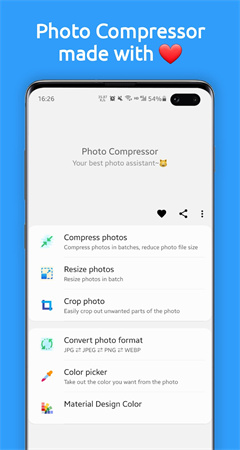
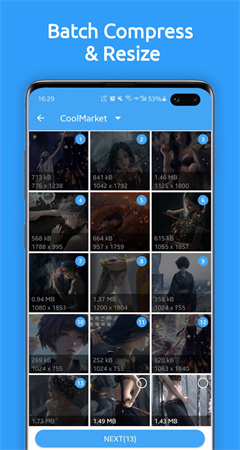
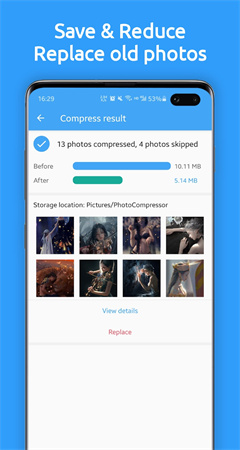
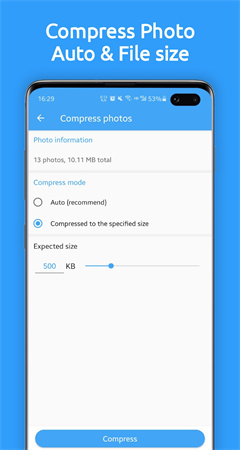
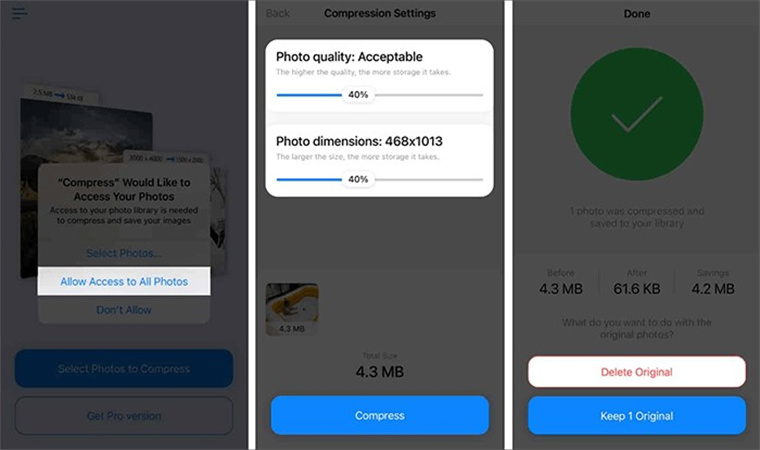
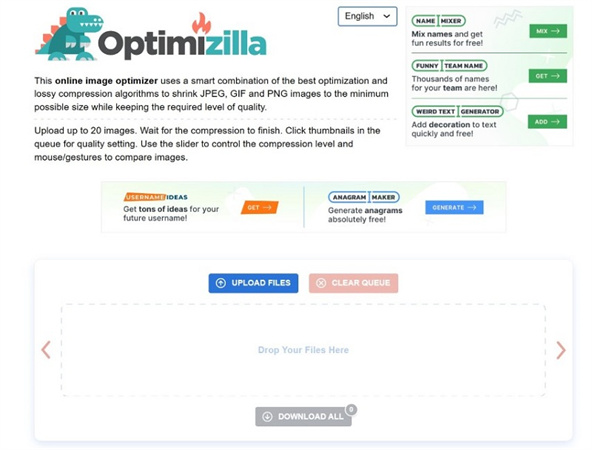

 HitPaw Video Enhancer
HitPaw Video Enhancer HitPaw FotorPea
HitPaw FotorPea

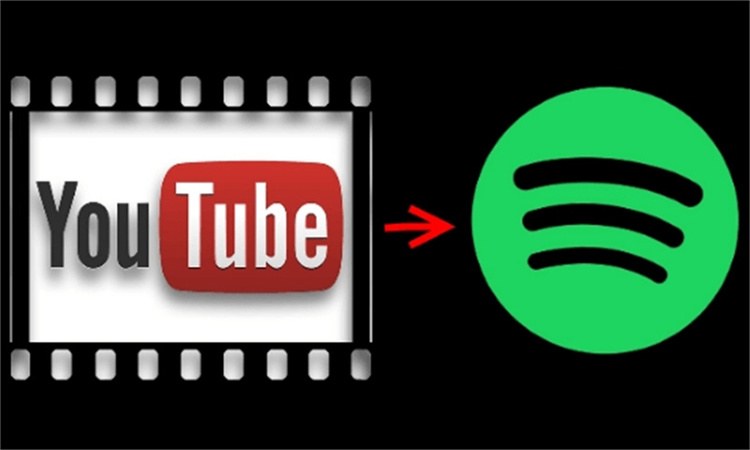

Teile diesen Artikel:
Wählen Sie die Produktbewertung:
Joshua Hill
Chefredakteur
Ich bin seit über fünf Jahren als Freiberufler tätig. Es ist immer beeindruckend Wenn ich Neues entdecke Dinge und die neuesten Erkenntnisse, das beeindruckt mich immer wieder. Ich denke, das Leben ist grenzenlos.
Alle Artikel anzeigenKommentar hinterlassen
Erstellen Sie Ihre Rezension für HitPaw-Artikel